Samouczek konwertowania AVCHD na MP4 i oglądania filmów z kamery
Jeśli używasz kamer takich jak Sony, Canon i innych, nagrywając filmy w formacie AVCHD o wysokiej jakości, odtwarzanie ich na komputerze może okazać się niemożliwe. Dlatego musisz przekonwertować AVCHD na MP4, ponieważ AVCHD jest niekompatybilny z wieloma urządzeniami i odtwarzaczami, podczas gdy MP4 jest formatem uniwersalnym. Jeśli chcesz odtwarzać nagrane filmy, sprawdź 10 najlepszych konwerterów AVCHD na MP4 poniżej ze szczegółowym porównaniem. Mam nadzieję, że znajdziesz odpowiedni!
Lista przewodników
5 skutecznych sposobów konwersji AVCHD na MP4 w systemie Windows/Mac Top 5 bezpłatnych narzędzi online do przesyłania AVCHD do MP4 Często zadawane pytania dotyczące wysokiej jakości konwersji AVCHD na MP4| Przetwornik | Platforma | Jakość | Cena | Konwersja wsadowa | Wbudowany edytor | Najlepszy dla |
| AnyRec Video Converter | Windows i Mac | 4K | Bezpłatny Wersja Pro zaczyna się od $22,95 | √ | √ | Konwertuj masowo filmy 50 razy szybciej bez wpływu na jakość. |
| Vlc media player | Windows, Mac i Linux | 1080p | Bezpłatny | √ | √ | Odtwarzaj kilka formatów multimediów z podstawową edycją i konwersją. |
| Konwerter wideo WinX HD Deluxe | Windows i Mac | 4K | Zaczyna się od $19,95 | √ | √ | Konwertuj filmy 4K i kompresuj filmy bez utraty jakości. |
| Hamulec ręczny | Windows, Mac i Linux | 720p | Bezpłatny | √ | √ | Najlepiej nadaje się do konwersji do formatu MP4 przy użyciu wielu obsługiwanych kodeków. |
| Freemake Konwerter wideo | Windows | 4K | Zaczyna się od $39,95 | √ | √ | Konwerter, który najlepiej nadaje się do konwersji formatów wideo i zgrywania płyt DVD. |
| Zamzar | online | 1080p | Bezpłatny | √ | × | Szybko przekaż wynik, podając szczegółowe informacje na temat formatu, który chcesz przekonwertować. |
| Konwersja | online | 1080p | Bezpłatny | √ | √ | Konwertuj pliki z regulowanymi ustawieniami wyjściowymi, takimi jak szybkość transmisji, liczba klatek na sekundę, rozmiar itp. |
| Konwersja | online | 4K | Bezpłatny | √ | × | Najlepszy do konwersji wielu plików o rozmiarze nieprzekraczającym 100 MB. |
| Skonwertuj pliki | online | 720p | Bezpłatny | × | × | Narzędzie online umożliwia szybką konwersję plików za pośrednictwem wiadomości e-mail lub łączy do pobrania. |
| Konwerter online | online | 720p | Bezpłatny | × | × | Zamień typy plików na różne formaty o rozmiarze pliku nie większym niż 200 MB. |
5 skutecznych sposobów konwersji AVCHD na MP4 w systemie Windows/Mac
Możesz zacząć od konwerterów AVCHD na MP4, które działają na komputerach z systemem Windows i Mac, a wszystko to bez utraty jakości. Wybierz konwerter AVCHD, który najlepiej odpowiada Twoim wymaganiom.
1. Konwerter wideo AnyRec
AnyRec Video Converter umożliwia konwersję filmów AVCHD z bardzo dużą szybkością konwersji. Bez uszczerbku dla oryginalnej jakości filmów z kamery, ten konwerter jest zdecydowanie idealnym narzędziem do konwersji AVCHD na MP4. Obsługuje także ponad 1000 formatów, w tym AVI, MOV, MKV, M4V i inne. Ponadto zawiera funkcje edycyjne, takie jak trymer, rotator, przycinacz i inne, z których możesz korzystać przed konwersją filmów.

Konwertuj pliki wideo AVCHD na MP4 z superszybką szybkością konwersji.
Wbudowany edytor wideo do stosowania efektów i filtrów do filmów MP4.
Jednoczesna konwersja dużych filmów AVCHD na MP4.
Regulowane ustawienia wyjściowe, aby uzyskać żądaną rozdzielczość, jakość, liczbę klatek na sekundę itp.
Bezpieczne pobieranie
Bezpieczne pobieranie
Krok 1.Po wejściu do głównego interfejsu AnyRec Video Converter, przejdź do zakładki „Konwerter”. Kliknij przycisk „Dodaj pliki”, aby dodać plik, który chcesz przekonwertować z formatu AVCHD na MP4.

Krok 2.Kliknij „Konwertuj wszystko”, aby wyświetlić listę w górnej części, a następnie kliknij sekcję „Wideo”, aby wyświetlić wszystkie formaty wideo; wybierz „MP4” z preferowanym profilem formatu.

Jeśli jednak chcesz ustawić rozdzielczość samodzielnie, kliknij przycisk „Profil niestandardowy”, aby dostosować ustawienia profilu, takie jak rozdzielczość, jakość, liczba klatek na sekundę itp. Kliknij „OK”, jeśli zostało to zakończone.

Krok 3.Określ nazwę pliku i ścieżkę na ekranie głównym. Na koniec kliknij „Konwertuj wszystko”, aby od razu przekonwertować plik AVCHD na MP4 Konwerter wideo 120 kl./s!

Bezpieczne pobieranie
Bezpieczne pobieranie
2. Odtwarzacz multimedialny VLC
Pracując jako słynny odtwarzacz multimedialny typu open source, VLC można go również wykorzystać do konwersji AVCHD na MP4 i inne formaty, takie jak OGG, TS, WebM itp. Chociaż odtwarzanie AVCHD jest nieprzewidywalne w przypadku VLC, nadal możesz spróbować jako konwerter AVCHD.
Krok 1.Uruchom „VLC”, kliknij „Media” w powyższym menu i wybierz „Konwertuj/Zapisz”. Możesz także nacisnąć klawisze „Ctrl + R”.
Krok 2.Kliknij „Dodaj”, aby otworzyć plik AVCHD w VLC na karcie „Plik”. Następnie kliknij przycisk „Konwertuj/Zapisz”.
Krok 3.W innym oknie kliknij menu rozwijane „Profil” i wybierz „Wideo-H.264 + MP3 (MP4)”. Opcjonalnie możesz następnie kliknąć przycisk „Ustawienia”, aby ustawić preferowany kodek. Na koniec zapisz przekonwertowany AVCHD na MP4, klikając „Przeglądaj”.
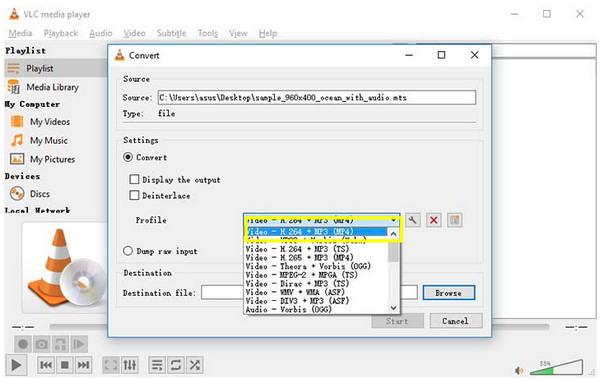
3. Konwerter wideo WinX HD Deluxe
WinX to kolejny najbardziej obiecujący wybór dla konwertera AVCHD, który zapewnia wysokiej jakości filmy MP4. Oprócz MP4 obsługuje MKV, HEVC, WMV, AVI i inne formaty wyjściowe wideo. Co więcej, tutaj możesz także edytować swoje filmy, aby uczynić je bardziej wyjątkowymi!
Krok 1.Na ekranie głównym WinX kliknij przycisk „Dodaj wideo”, aby zaimportować wideo AVCHD. Możesz kliknąć „Edytuj”, aby dostosować wideo AVCHD.
Krok 2.Następnie wybierz wideo MP4, aby bezpłatnie przekonwertować AVCHD na MP4! Wyznacz miejsce docelowe i kliknij „OK”, aby kontynuować konwersję.
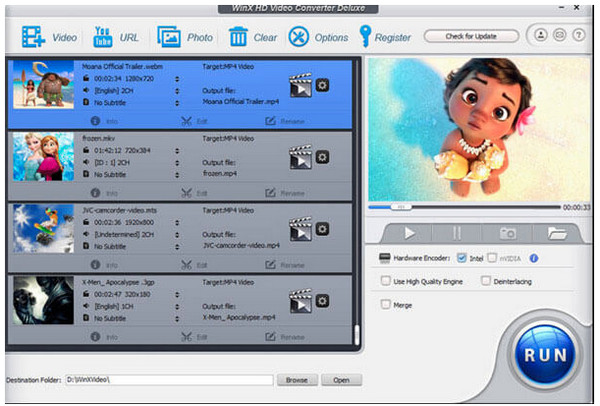
4. Hamulec ręczny
Kolejny konwerter AVCHD typu open source, który obsługuje zbiór kodeków, Hamulec ręczny może pracować na komputerach z systemem Windows, Mac i Linux. Poza tym pozwala dostosować parametry, aby lepiej dopasować je do urządzenia, takie jak jakość, rozdzielczość, liczba klatek na sekundę itp.
Krok 1.Uruchom „Handbrake”, a następnie kliknij „Źródło”, aby załadować filmy AVCHD do „Folderu”. Następnie wybierz „MP4” jako wybrany format w „Ustawieniach wyjściowych”.
Krok 2.Następnie przejdź do sekcji „Wideo” i wybierz preferowany „Kodek wideo”. Zalecane jest wybranie opcji „H264 (x264)”.
Krok 3.Kliknij „Przeglądaj”, aby wybrać ścieżkę folderu dla przekonwertowanego wideo AVCHD na MP4. Na koniec kliknij „Start” na końcu, aby rozpocząć konwersję.
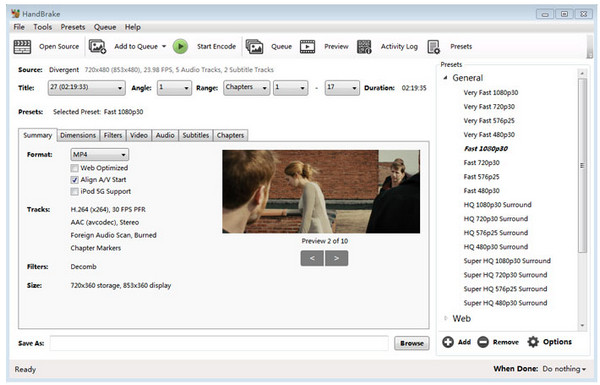
5. Konwerter wideo Freemake
W tym miejscu znajdziesz wiele zestawów narzędzi Freemake Konwerter wideo. Oprócz konwersji AVCHD na MP4, możesz swobodnie konwertować AVCHD do ponad 500 formatów, w tym AVI, MWV, MP3 itp. Obejmuje jakość 4K i HD z kamer, Blu-ray i kamer.
Krok 1.Po zainstalowaniu konwertera uruchom go na swoim komputerze. Następnie kliknij przycisk „Wideo”, aby otworzyć plik wideo AVCHD.
Krok 2.Na dole wybierz „do MP4”. Nie zapomnij kliknąć „Połącz pliki”, aby połączyć wiele filmów AVCHD. Kliknij „Konwertuj”, aby przekonwertować plik AVCHD na MP4 na komputerze z systemem Windows.
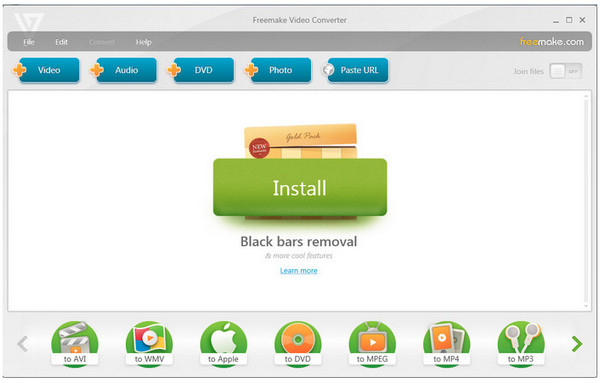
Top 5 bezpłatnych narzędzi online do przesyłania AVCHD do MP4
Najlepiej używać programu komputerowego do konwersji AVCHD na MP4; nic nie przebije wygody korzystania z bezpłatnego narzędzia online! Jeśli chcesz szybko przekonwertować AVCHD na MP4, wypróbuj następujące konwertery online.
1. Zamzar
Dobrze znane narzędzie online, które pozwala z łatwością przekształcić AVCHD w MP4. Nie wspominając, że obsługuje dużą prędkość konwersji; z Zamzar, możesz otrzymać przekonwertowane pliki w mgnieniu oka! Zawiera także wiele formatów innych plików, w tym dokumentów, filmów, plików audio, obrazów i innych. Umożliwia jednak konwersję do 1 MB rozmiaru pliku i maksymalnie 2 plików w ciągu 24 godzin.
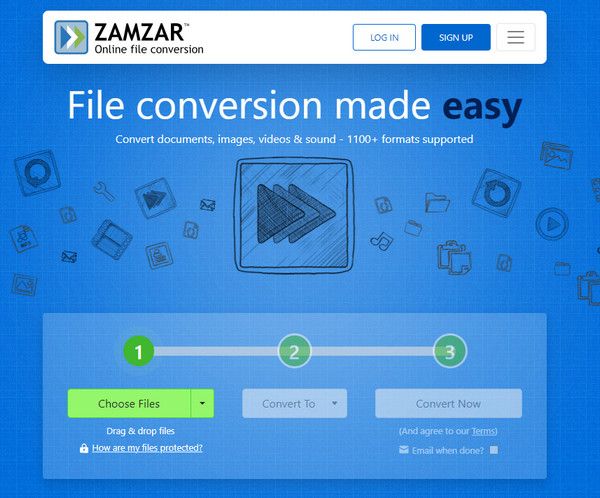
2. Konwertuj
Konwersja to godny zaufania internetowy konwerter AVCHD na MP4, który również pozwala przekonwertować AVCHD na AVI, MKV, FLV i inne. Obsługuje także konwersję innych plików, takich jak archiwa, audio, obrazy, dokumenty itp. Co więcej, zapewnia konwersję wsadową i dostosowywanie ustawień wyboru kodeka wideo i rozdzielczości wyjściowej. Ogranicza to jednak możliwość konwersji maksymalnie 2 plików w ramach bezpłatnej usługi.
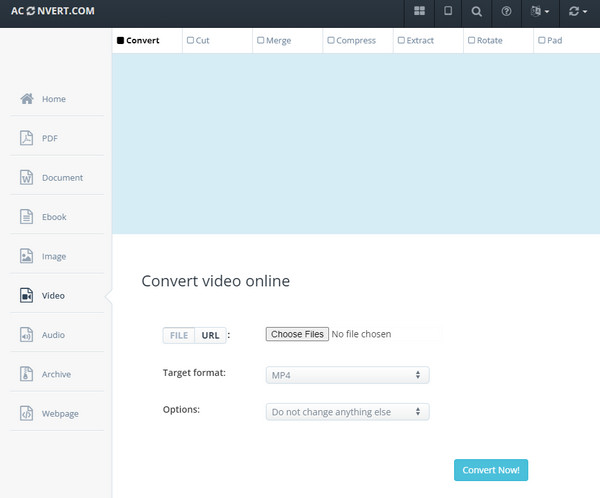
3. Konwersja
Jeśli podobają Ci się dwa wspomniane konwertery z przyjaznymi dla użytkownika interfejsami, pokochasz je Konwersja! Jest to wszechstronny konwerter AVCHD online, który umożliwia konwersję AVCHD na MP4 za pomocą prostych kliknięć. Jest to łatwe w obsłudze narzędzie, które obsługuje ponad 300 formatów plików. Poza tym obsługuje ustawienia dostosowywania współczynnika kształtu, jakości kodeka i innych ustawień. Chociaż tak jest, pamiętaj, że rozmiar pliku wideo nie może przekraczać 100 MB.
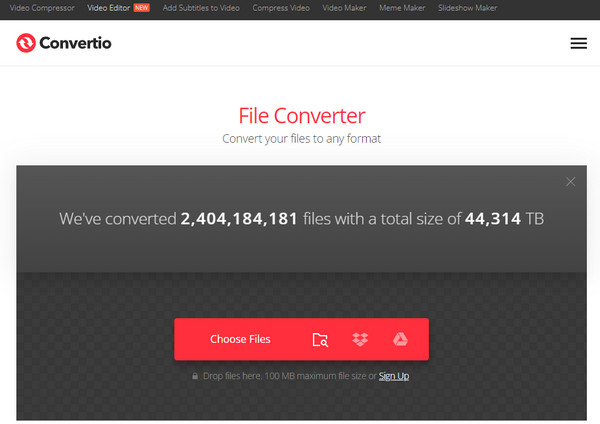
4. Konwerter online
Masz Konwerter online tutaj, który służy jako skuteczne narzędzie do konwersji AVCHD na MP4 bez instalowania czegokolwiek. Obsługuje wiele typów plików, w tym dokumenty, e-booki, archiwa i inne. Umożliwia jednak importowanie plików wideo do 200 MB, co może nie być wygodne dla innych.
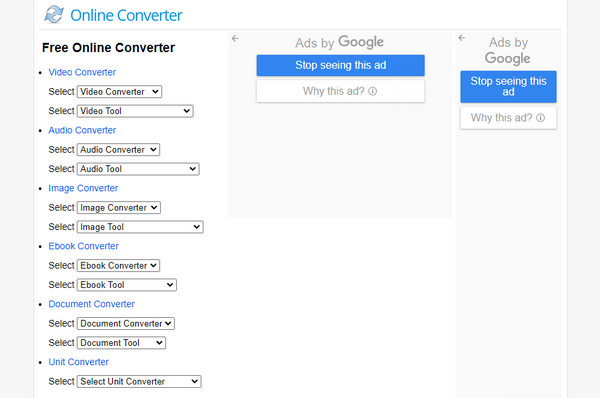
5. Konwertuj pliki
Jeśli żadne z powyższych narzędzi online nie spełnia Twoich wymagań dotyczących konwersji, rozważ to Skonwertuj pliki. Jest to prosty konwerter AVCHD, który umożliwia szybką zmianę formatu. Dzięki prostemu interfejsowi możesz łatwo zmieniać żądane ustawienia, niezależnie od poziomu umiejętności technicznych. Ponadto możesz cieszyć się szybkim pobieraniem i dostarczaniem wiadomości e-mail. Ale działa jak inne konwertery, które obsługują tylko do 250 MB.
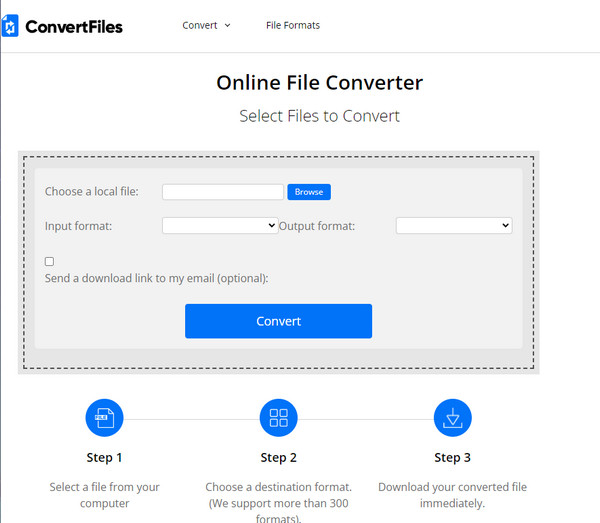
Często zadawane pytania dotyczące wysokiej jakości konwersji AVCHD na MP4
-
AVCHD czy MP4, który format jest najlepszy?
Jeśli chodzi o jakość wideo, AVCHD zapewnia lepszą jakość dla kamer takich jak Panasonic i Sony. Tymczasem MP4 działa najlepiej na prawie każdym urządzeniu i ma mniejszy rozmiar pliku niż AVCHD. Jednak obu można używać do filmów wysokiej jakości.
-
Czy filmy AVCHD można przesyłać bezpośrednio do serwisu YouTube?
Nie. Niektóre filmy można przesłać do serwisu YouTube, ale w większości przypadków podczas przesyłania mogą wystąpić problemy. Dlatego w celu lepszego przesyłania zaleca się używanie MP4 lub innych akceptowalnych formatów.
-
Czy Zamzar przechowuje przekonwertowany plik AVCHD na MP4?
Tak. Zamzar rezerwuje Twoje pliki na maksymalnie 24 godziny, dając Ci czas na pobranie przekonwertowanego pliku. Jednak w przypadku usługi profesjonalnej plik zostanie usunięty zaraz po zakończeniu konwersji.
-
Czy mogę odtwarzać filmy AVCHD bez konwertowania ich do formatu MP4?
Tak. Jednym z najlepszych odtwarzaczy, które mogą otwierać filmy AVCHD, jest VLC Media Player. Ale dla lepszej kompatybilności możesz także polegać na VLC do konwersji filmów AVCHD. Ten odtwarzacz może konwertować AVCHD do MP4 na komputerach Mac, Windows i Linux.
-
Jak mogę przekonwertować AVCHD na MP4 bez utraty jakości?
Wszystkie konwertery omówione w tym poście nie oferują żadnej utraty jakości po konwersji. Musisz jednak upewnić się, że wybrałeś najlepsze konwertery, które odpowiadają Twoim wymaganiom w zakresie konwersji i edycji.
Wniosek
To wszystko, jeśli chodzi o konwersję AVCHD na MP4! Tutaj przedstawiono 10 narzędzi, które działają jako konwertery AVCHD na komputery stacjonarne i online, w tym Freemake Video Converter, Zamzar, VLC i inne. Tymczasem, AnyRec Video Converter jest najlepszy do konwersji wielu dużych plików wideo. Możesz wsadowo konwertować filmy AVCHD na MP4 z dużą szybkością i bez utraty jakości. Posiada również konfigurowalne ustawienia wyjściowe, które pomagają uzyskać pożądaną jakość. Więc przyjdź i pobierz konwerter już dziś!
Bezpieczne pobieranie
Bezpieczne pobieranie
